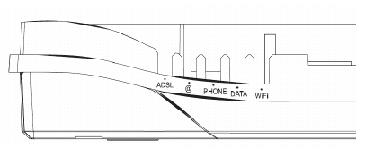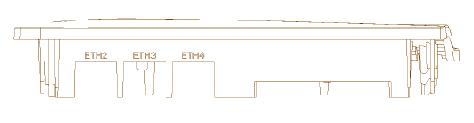Hoe kan ik mijn Sagem 3464 modem installeren en configureren
Inhoud van het pakket
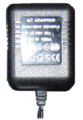 |
 |
 |
 |
| Stroomadapter | Netwerkkabel | Telefoonkabel | Sagem Fast 3464 Modem |
De modem aansluiten
- Sluit de stroomtoevoer aan op de modem [PWR]
- Sluit de telefoonkabel aan op het telefoonstopcontact [xDSL]
- Sluit het ene uiteinde van de netwerkkabel aan op de computer en het andere op de modem [LAN1]

De achterkant van de Sagem Fast 3464 modem
De modem aanzetten
Schakel de modem in door de aan/uit-knop op de achterkant in te drukken.
Na een zelftest is de modem klaar voor configuratie. (De modem kan enkele malen herstarten bij het eerste gebruik. Dit proces kan enkele minuten duren.)
De modem status bepalen
| xDSL - Groen |
|---|
|
Aan: De modem is gesynchroniseerd/heeft een xDSL-signaal gevonden. |
| @ - Groen |
|---|
|
Aan: De modem heeft verbinding met het internet. |
| Phone - Groen |
|---|
|
Aan: Internet telefonie is correct geconfigureerd in de modem en actief. |
| Data - Groen |
|---|
|
Aan: De modem is data aan het verzenden/ontvangen (over internet en/of lokaal netwerk). |
| Wifi - Groen |
|---|
|
Aan: Wireless netwerk is ingeschakeld in de modem. |
| ETH1-ETH4 - Groen |
|---|
|
Aan: De modem heeft een succesvolle Ethernet verbinding tot stand gebracht via de oplichtende poort. |
Computer configuratie
- Klik op 'Start' > 'Instellingen' > 'Netwerkverbindingen'.
- Dubbelklik op de LAN-verbinding om het statusvenster te openen.
- Klik de knop 'Eigenschappen' aan.
- Kijk na of er in het venster 'Eigenschappen' wel degelijk een netwerkkaart in het niet-actieve tekstveld 'Verbinding maken via' vermeld staat. Als dit niet zo is, neem dan contact op met uw netwerkadministrator.
- Selecteer 'Internetprotocol (TCP/IP)'. Als het 'Internetprotocol (TCP/IP)' niet weergegeven is, neem dan contact op met uw netwerkadministrator.
- Klik de knop 'Eigenschappen' aan. Noteer indien nodig de huidige instellingen, om ze later te kunnen herstellen.
- Selecteer 'Automatisch een IP-adres laten toewijzen'.
- Selecteer 'Automatisch een DNS-serveradres laten toewijzen'.
- Klik op 'OK' om naar het venster 'Eigenschappen van LAN-verbinding' terug te keren.
- Klik op 'OK' om naar het venster 'Netwerkverbindingen' terug te keren.
De webinterface weergeven
Open de webbrowser (Internet Explorer, Firefox, Opera, Safari, andere) en typ "http://192.168.1.1" in de adresbalk.
Standaard hoeft u geen wachtwoord in te geven om op de webinterface te komen.

Modem configuratie
Hieronder is de eerste pagina weergegeven die u te zien krijgt als u de webinterface van de Sagem voor de eerste keer opent.
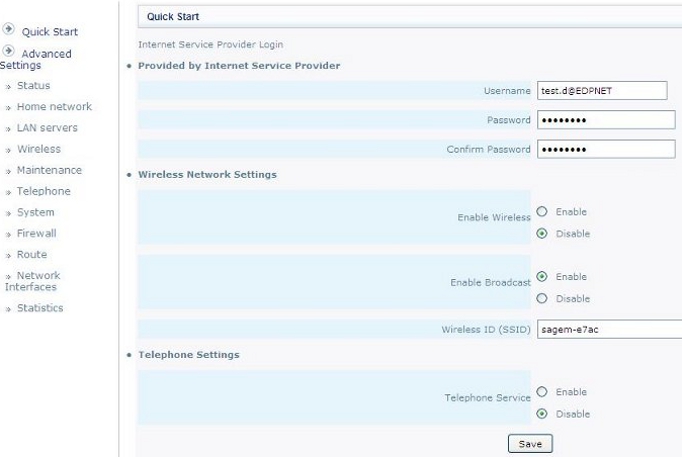
Provided by Internet Service Provider:
Username: Voer de gebruikersnaam van de xDSL verbinding in.
Password: Voer het wachtwoord van de xDSL verbinding in.
Confirm Password: Voer nogmaals het wachtwoord van de xDSL verbinding in.
Wireless Network Settings:
Enable Wireless: Hier kunt u het draadloos netwerk inschakelen (Enable) of uitschakelen (Disable).
Belangrijk: Standaard is het draadloos netwerk ingeschakeld in de modem!.
Enable Broadcast: Hier kunt u aangeven of u de naam van het draadloze netwerk wilt uitzenden (Enable) of verbergen (Disable).
Wireless ID (SSID): Hier kunt u een naam opgeven voor het draadloze netwerk.
Telephone Settings:
Telephone Service: Hier kunt u Internet Telefonie inschakelen (Enable) of uitschakelen (Disable).
Belangrijk: Wij raden u aan om dit hier niet in te schakelen, maar de stappen onder Internet Telefonie installeren te volgen.
Status
Zodra u de opstellingen op de Quick Start pagina opslaat, wordt u doorgestuurd naar de Status pagina.
De volgende keer dat u zich op de webinterface van uw router aanmeldt wordt u ook doorgestuurd naar deze pagina.
Hier vindt u belangrijke informatie zoals het IP adres van de verbinding, verschillende data rates, welke logins gebruikt worden.
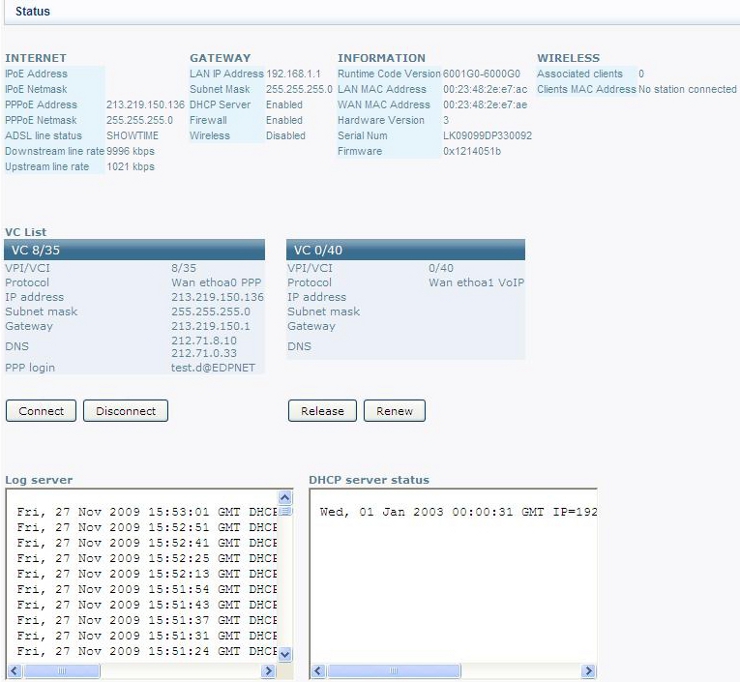
Draadloos configureren (Wireless)
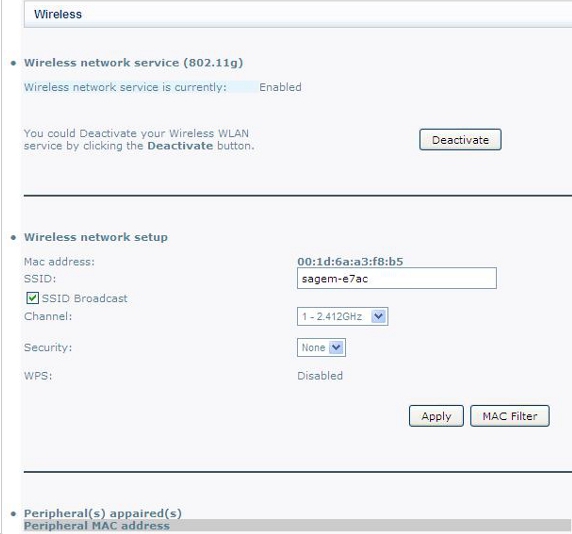
Hier kunt u de draadloze functie van de modem inschakelen (Activate) of uitschakelen (Deactivate).
SSID: Hier kan u het draadloze netwerk een naam naar keuze geven.
SSID broadcast: Indien u het draadloze netwerk wenst te verbergen kan u deze functie uitvinken.
Channel: Hier kan het kanaal (frequentie) worden aangepast.
Security: Hier kan de beveiliging van het draadloze netwerk worden ingesteld.
Wij raden u aan om minimum voor WPA te kiezen.
Statistieken (Statistics)
Deze pagina kan u in het menu vinden onder Advanced Settings -> Statistics.
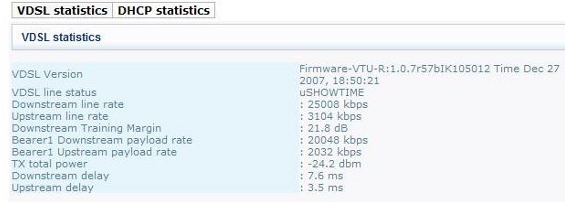
Op deze pagina worden de synchronisatie waarden van een VDSL verbinding weergegeven.
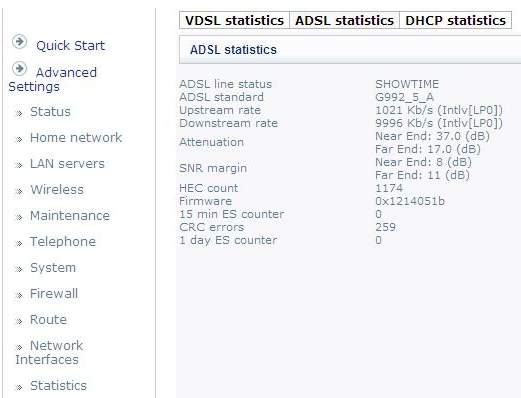
Op deze pagina worden de synchronisatie waarden van een ADSL verbinding weergegeven.
edpnet telefonie configureren (VoIP)
Om edpnet telefonie in te stellen in de modem, dient u de volgende stappen te volgen:
Stap 1
In het menu aan de linkerkant van het scherm kiest u onder Advanced Settings voor Telephone.
U krijgt nu het volgende scherm te zien:
Bovenin beeld verschijnen de menuopties: General - Line 0 - Line 1 - Line 2 - SIP call History.
General: Op deze pagina kunt u uw SIP account instellen. U kunt slechts één SIP account instellen.
Line 0 - Line 1 - Line 2: Onder Stap 5 wordt uitgelegd hoe u dit in dit kunt instellen.
SIP call History: Hier kunt u het overzicht van de inkomende en uitgaande gesprekken van uw SIP account raadplegen.
Op de pagina zelf vult u sip.edpnet.be of voip.edpnet.be in bij zowel SIP domain, Proxy address als bij Registrar address.
Voor EDPnet Telephony:
Interface: BR0
Protocol: SIP
SIP Local Port: 5060
SIP Server:
Server Address: sip.edpnet.be of voip.edpnet.be
Server Port: 5060
REGISTER Server:
Server Address: sip.edpnet.be of voip.edpnet.be
Server Port: 5060
Outbound Proxy:
Server Address: sip.edpnet.be of voip.edpnet.be
Server Port: 5060
Als u alles heeft ingevuld, klikt u op Apply.
Stap 2
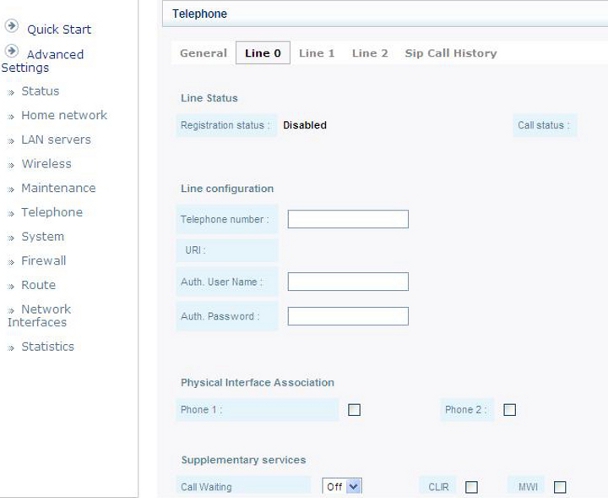
Line Status: Hier kunt u de status van uw SIP account (Registration Status) raadplegen:
De status kan zijn: Uitgeschakeld (Disabled), Bezig met registreren (Registering), Ingeschakeld (Up) en Fout (Error).
Line Configuration: Hier moet u uw telefoonnummer, uw gebruikersnaam en uw wachtwoord invoeren.
Belangrijk: Uw gebruikersnaam (Auth. User name) is ook uw telefoonnummer.
Physical Interface Association: Hier kunt u aangeven welke VOIP poort gebruikt moet worden voor uw SIP account.
U kunt hier voor drie opties kiezen: Phone 1, Phone 2 of zowel Phone 1 als Phone 2.
Hiermee geeft u aan welke poort(en) u aan de achterkant van de router u wenst te gebruiken.
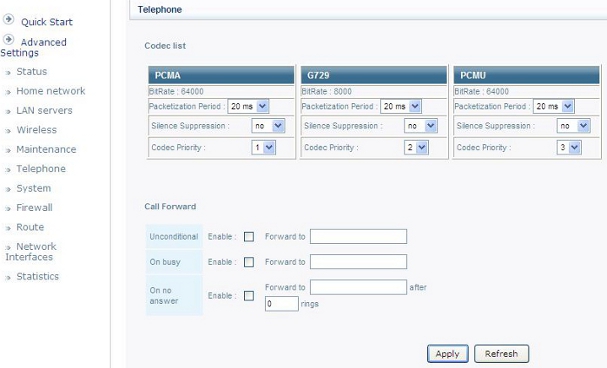
In de onderste gedeelte van de pagina ziet u een overzicht van de verschillende codecs die door uw router ondersteund worden (Codec List) en kunt u instellen in welke volgorde deze gebruikt dienen te worden (Codec priority).
Deze opties hoeven standaard niet aangepast te worden.